Windows, Windows 11/10'da mevcut kimlik bilgileriniz hatasına ihtiyaç duyuyor
Windows 11/10/8/7 bilgisayar sisteminize her giriş yaptığınızda “ Windows mevcut kimlik bilgilerinize ihtiyaç duyuyor(Windows needs your current credentials) ” açılır mesajından rahatsızsanız, yalnız değilsiniz. Pek çok insan bu rahatsız edici açılır pencereyle karşı karşıya kalıyor ve bu da onları ekrana yumruk atmak istemelerine neden oluyor, çünkü tıpkı sizin gibi onlar da bunun neden olduğunu ve sorundan nasıl kurtulacaklarını bilmiyorlar.
Windows'un mevcut kimlik bilgilerinize ihtiyacı var
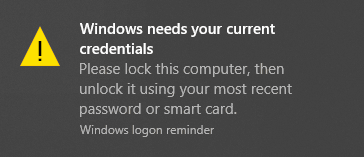
Bazı durumlarda, parolanızı kullanarak oturum açtığınızda sorun görünmüyorsa, yalnızca bir PIN kullanarak oturum açtığınızda ortaya çıkar . Açılan hata mesajı şöyledir:
Windows needs your current credentials. Please lock this computer, then unlock it using your most recent password or smart card.
Sorunun yalnızca PIN(PIN) girişi nedeniyle oluştuğu varsayılabilir . Ama bu adil değil. Yani, işte bu sorunu çözmenin bir yolu. Bu düzeltme yalnızca Windows 10 kullanıcıları içindir.
Bireysel Windows 11/10 cihazları için
Bu çözüm, Windows 10(Windows 10) çalıştıran bağımsız cihazlar içindir . Adımları sırasıyla dikkatlice izleyin. Basit. Sadece üzerindeyken dikkat et.
- Başlat Menüsüne(Start Menu) gidin .
- Kullanıcı profilinize sağ tıklayın.
- Hesap ayarlarını değiştir seçeneğine(Change account settings) gidin .
- Bilgileriniz'e(Your info ) gidin ve Ayarlar uygulamasını seçin.( Settings app.)
- Doğrula bağlantısını tıklayın ve bilgilerinizi doğrulamak(Verify) için takip etmeye hazır olmanız gereken bir dizi ekran komutuna yönlendirileceksiniz.
- (Reboot)Doğrulama işlemini tamamladıktan sonra cihazı yeniden başlatın .
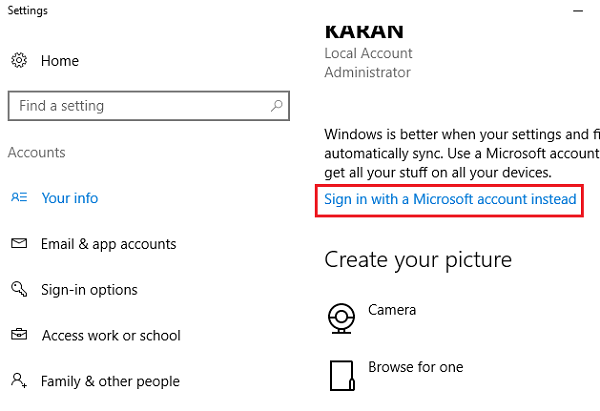
Bağımsız bir cihaz için bu kadar.
Etki alanına bağlı cihazlar için
Etki alanına bağlı bir sistem için Grup İlkesi(Group Policy) yolunu izlemeniz gerekir. Bunun için Windows Pro(Windows Pro) veya sonraki sürümlere ihtiyacınız olacak . Windows 10 Home kullanıyorsanız , sisteminizi yükseltin. Başka bir yol yok ve neden yine de Etki Alanına Katılma(Domain Join) ve Grup İlkesi Yönetimini(Group Policy Management) etkinleştiren bir sürüme yükseltme yapmıyorsunuz ? İşte nasıl.
Windows 11/10 sisteminizi yükseltin
Windows'tan kurtulmak için mevcut kimlik bilgilerinizin açılır penceresine ihtiyaç duyduğunu zaten biliyorsunuz, artık (Windows needs your current credentials)Windows 10 Home'da(Home) olamazsınız . Yani Windows 10 Home kullanıyorsanız bu bölüm tam size göre. Bu çok basit adımları izleyin. İşlem biraz zaman alıyor, hepsi bu.
1] Ayarlar'a gidin.(Settings.)
2] Güncelleme ve güvenlik'e(Update & security) gidin ve bununla Aktivasyon'a(Activation) gidin .
3] Aktivasyon(Activation ) penceresinin sağ panelindeki Ürün anahtarını değiştir seçeneğini tıklayın.(Change product key)
4] Kullanıcı Hesabı Denetimi açılır penceresinde Evet'e tıklayın.(Yes)
5] Sağlanan alana “VK7JG_NPHTM_C97JM_9MPGT_3V66T” ürün anahtarı istemini girin . (Enter)Bu, test etmek veya denemek için ücretsiz Windows 10 Home'dan Pro'ya yükseltmek için varsayılan ürün anahtarıdır . İşletim sistemi yükseltilecek, ancak Windows 10 (Windows 10) Pro kopyanız etkinleştirilmeyecek.
6] Bir sonraki hamlede Yükseltmeyi Başlat(Start Upgrade ) düğmesini bulacaksınız . Tıklayın(Click) ve sistem kapanıp yeniden başlayana kadar bekleyin. Mesajla karşılaşacaksınız:
- “Yükseltmeler üzerinde çalışmak
- <__% tamamlandı>
- Bilgisayarınızı kapatmayın.”
7] Tüm sürecin tamamlanmasını sabırla bekledikten sonra, benzer bir özellik ekleme(adding features) ekranıyla karşılaşacaksınız. Bir kez daha, buradaki işiniz %100'e tamamlanana kadar beklemek.
8] Bir sonraki adım, Windows 10 Pro(Windows 10 Pro) sürümünün yükseltilmiş sürümünde oturum açmak olacaktır . Mesajı göreceksiniz:
Edition upgrade completed
İşiniz bitti ve bilgisayarınız kullanıma hazır."
9] Artık yükseltmeniz tamamlandığında, Ayarlar uygulaması aracılığıyla (Settings)Aktivasyon(Activation) ekranını açabilir ve mevcut sürümü kontrol edebilirsiniz. Windows 10 Pro'nuzu(Pro) etkinleştirmek için orijinal bir anahtara ihtiyacınız olacak .
Artık birincil Windows'unuzdan kurtulmaya hazır olduğunuza göre , mevcut kimlik bilgileriniz(Windows needs your current credentials ) hatası gerekiyor, hadi çözüme geri dönelim.
Grup İlkesi ayarını değiştir
Bu, Windows 10 Pro(Windows 10 Pro) ve sonraki sürümlerde bağlı etki alanları içindir . Bunu nasıl yapacağınız aşağıda açıklanmıştır.
1] Çalıştır'a(Run) gidin ve “ gpedit.msc ” yazın ve (gpedit.msc)Yerel Grup İlkesi Düzenleyicisini(Local Group Policy Editor.) açmak için Tamam'a tıklayın .
2] Yolu izlemeniz gereken bir ek pencere açılır:
Computer Configuration > Administrative Templates > System > Logon.
3] Oturum Açma'nın(Logon) sağ panelini kontrol edin ve “ Bilgisayar başlangıcında ve oturum açarken her zaman ağı bekle(Always wait for the network at computer startup and logon) ” seçeneğini bulun .
4] Bu seçenek ' Etkin' ise, ' (Enabled’)Devre Dışı Bırak'(Disable’) için çift tıklayın . Ayrıca ' Yapılandırılmadı'(Not Configured’.) olarak da ayarlayabilirsiniz .
5] 'Uygula'ya basın ve ardından 'Tamam'ı tıklayın.
6] Grup İlkesi Düzenleyicisinden(Group Policy Editor) çıkın ve cihazı yeniden başlatın.
Tüm bu adımları uyguladıktan sonra bilgisayarınızı yeniden başlattığınızda sorununuz çözülmüş olmalıdır.
Size neyin yardımcı olduğunu bize bildirin.(Let us know what helped you.)
Not(PS) : Bu gönderi düzeltmenize yardımcı olacaktır Windows 11/10'da en son kimlik bilgilerinizi girmek için burayı tıklayın .(Click here to enter your most recent credentials)
Related posts
Nasıl etkinleştirme Windows 10 Enterprise Edition için
Fix Windows Update or Activation Hatası code 0xc004f075
hardware change sonra Windows 10 aktive etmek Error 0xc0ea000a, açılamıyor
0xC004C003, Activation sunucusu, product key'u belirledi
0xC004C008, Activation server, product key'un kullanılamayacağını belirledi
Troubleshoot Windows 10 Activation Devletler
Microsoft Office Product Key installation error 0x80070005
Windows Activation error code 0x8007267C ile başarısız
Fix Windows 10 Activation Error 0x80070422
Key Management Service tarafından bildirilen Count yetersizdir - 0xC004F038
Fix Windows 10 Activation error 0x004f200 (Non-genuine)
Fix Windows Server Activation Error 0xc004f069
Yazdığınız product key, Windows'u etkinleştirmek için kullanılamaz
Windows 11/10'da Fix Activation error code 0x803FABB8
Unactivated Windows 11/10 kullanmanın dezavantajları ve sınırlamaları
Fix Office Activation error 0xc004c060
Error 0x8007000d Windows 10'u kurarken, güncelleme, etkinleştirirken
Organizasyon sunucusuna bağlanamadığımız için bu cihazdaki Windows'u etkinleştiremeyiz
Activation error code 0xC004F009, grace period süresi doldu
Office ait License Type and Activation Status nasıl kontrol edilir?
